excel表格怎么设置下拉(如何设置Excel表格下拉菜单?)
在数据处理和表格制作中,Excel 是一款非常实用的软件,而设置下拉菜单是其常见且重要的功能之一。掌握 Excel 表格设置下拉菜单的方法,能够提高数据录入的效率和准确性,还能规范数据输入的格式,避免错误的产生。
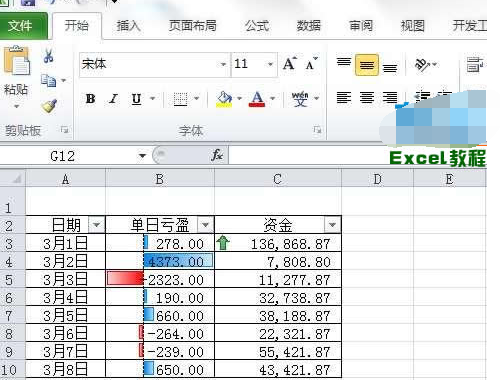
文章大纲如下:首先介绍下拉菜单的作用和优势,然后详细阐述设置下拉菜单的具体步骤,包括使用数据验证创建下拉菜单、设置下拉菜单的数据来源,以及一些高级设置如限制输入、设置提示信息等,接着举例说明下拉菜单在实际工作中的应用,如员工信息表、产品分类选择等,最后总结下拉菜单的重要性和使用技巧。
下面我们先来详细了解一下如何设置下拉菜单。首先是使用数据验证创建下拉菜单,这是最常用的方法。选中需要设置下拉菜单的单元格区域,然后在 Excel 的菜单栏中选择“数据”选项卡,点击“数据验证”按钮。在弹出的数据验证对话框中,将“允许”的选项设置为“序列”。接下来就是关键的一步——设置“来源”,它可以是直接在文本框中手动输入的以逗号分隔的数据列表,比如“男,女”;也可以是通过引用其他单元格区域来确定数据来源。例如,如果在其他工作表中有一个包含所有省份名称的单元格区域,我们就可以通过引用该区域来为当前单元格提供下拉选项。设置好来源后,还可以根据需要勾选“提供下拉箭头”复选框,这样用户就能方便地从下拉列表中选择数据了。
除了上述基本设置外,我们还可以对下拉菜单进行一些高级设置。比如限制输入,当我们希望用户只能从下拉菜单中选择数据,而不能手动输入其他内容时,可以在数据验证对话框中勾选“忽略空值”复选框,并确保“输入信息”选项卡中的“标题”和“输入信息”文本框中有适当的提示内容,这样可以在用户选择单元格时显示提示信息,引导正确操作。同时,在“出错警告”选项卡中设置错误提示样式和提示信息,以便当用户输入无效数据时能及时得到反馈。
下面通过两个例子来看一下下拉菜单在实际中的应用。一是员工信息表,在录入员工性别时,通过设置下拉菜单为“男”“女”,既能保证数据的准确性,又能提高录入速度,避免出现除“男”“女”之外的异常数据。另一个例子是产品分类选择,假设有电子产品、家居用品、服装服饰等产品类别,在录入产品信息时,使用下拉菜单可以确保产品分类的一致性,方便后续的数据统计和分析。
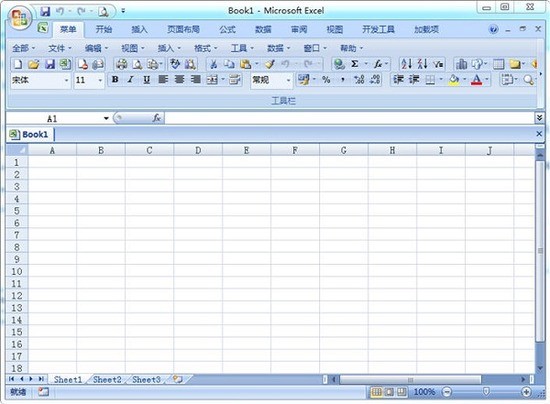
Excel 表格中的下拉菜单功能十分强大且实用。通过合理设置下拉菜单,我们可以规范数据的输入格式,减少数据录入错误,大大提高数据处理的效率和准确性。在使用过程中,要根据实际情况灵活运用各种设置选项,充分发挥下拉菜单的优势,让 Excel 成为我们数据处理的得力助手。无论是在日常办公还是专业领域的数据分析中,熟练掌握 Excel 表格设置下拉菜单的技巧都能为我们带来诸多便利。





